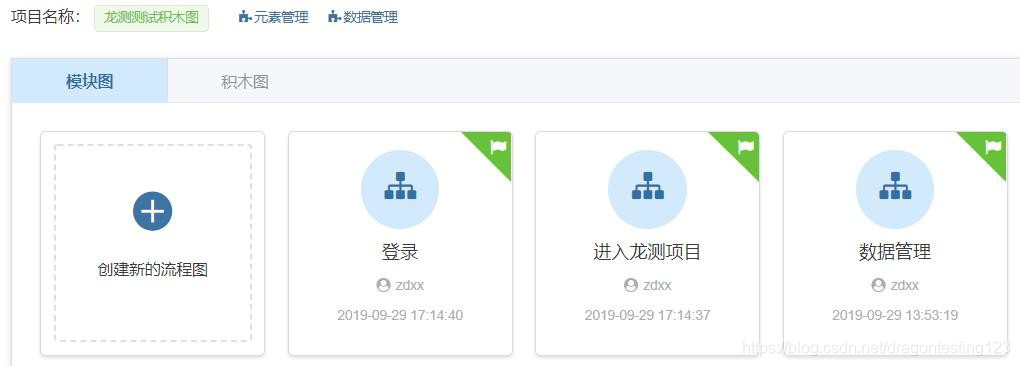
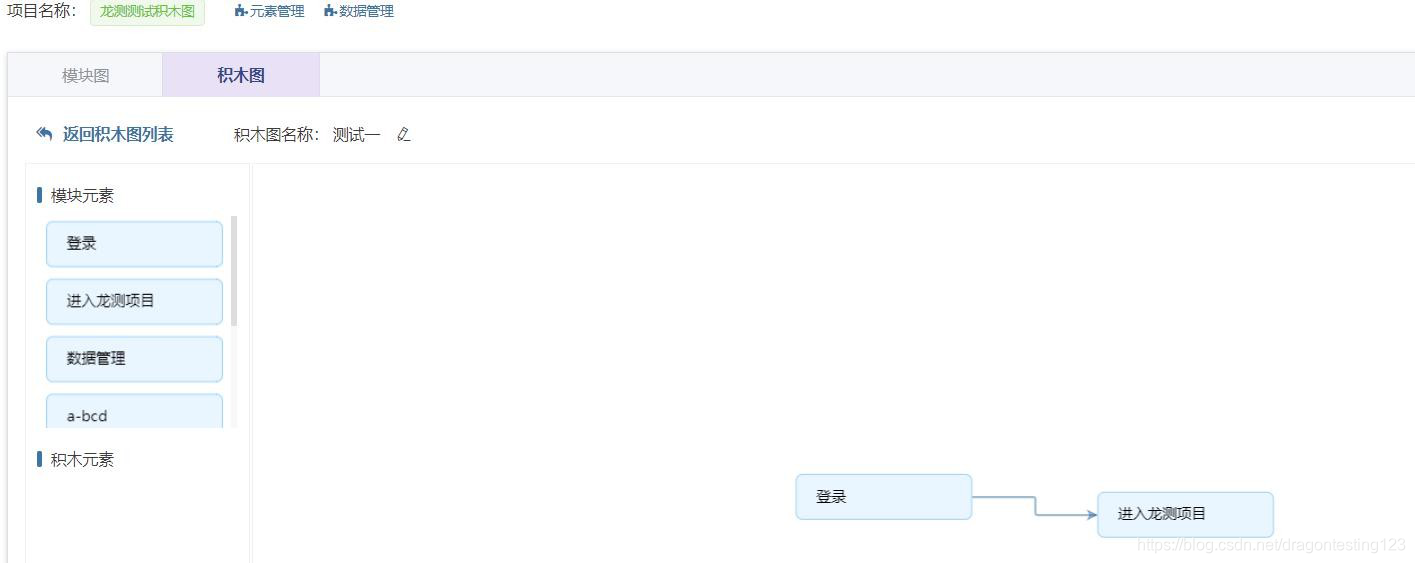
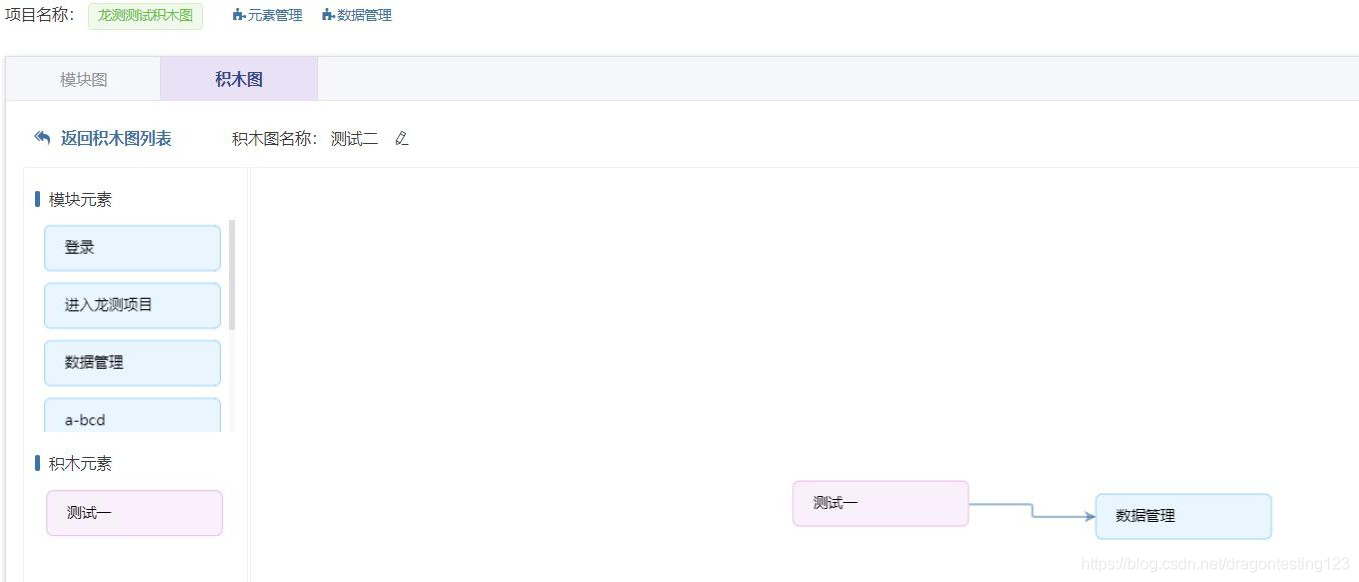
画图规则为:二、编辑修改积木图选择积木图列表,鼠标滑到“查看积木图详情”,点击可查看和修改积木图信息,如图:
(1) 一个元素,最多只能有一个入口箭头及一个出口箭头
(2) 元素与元素之间的连接条件是元素A 的叶子节点与元素B 的首节点名称一致,若不一致,将无法连接成功
(3) 元素拖到画布后,双击元素,可以跳转到流程图去查看详情
(4) 重新打开积木图,有依赖关系的积木元素,在画布左侧将不会在出现
注:添加完元素后,记得点击右上角保存按钮即可=
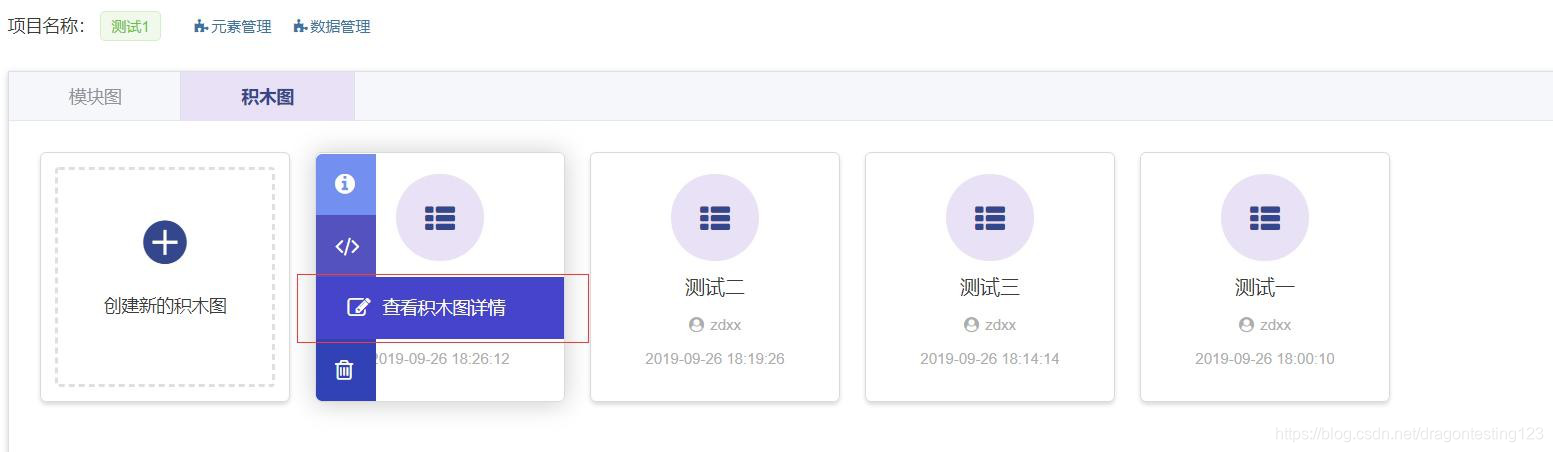
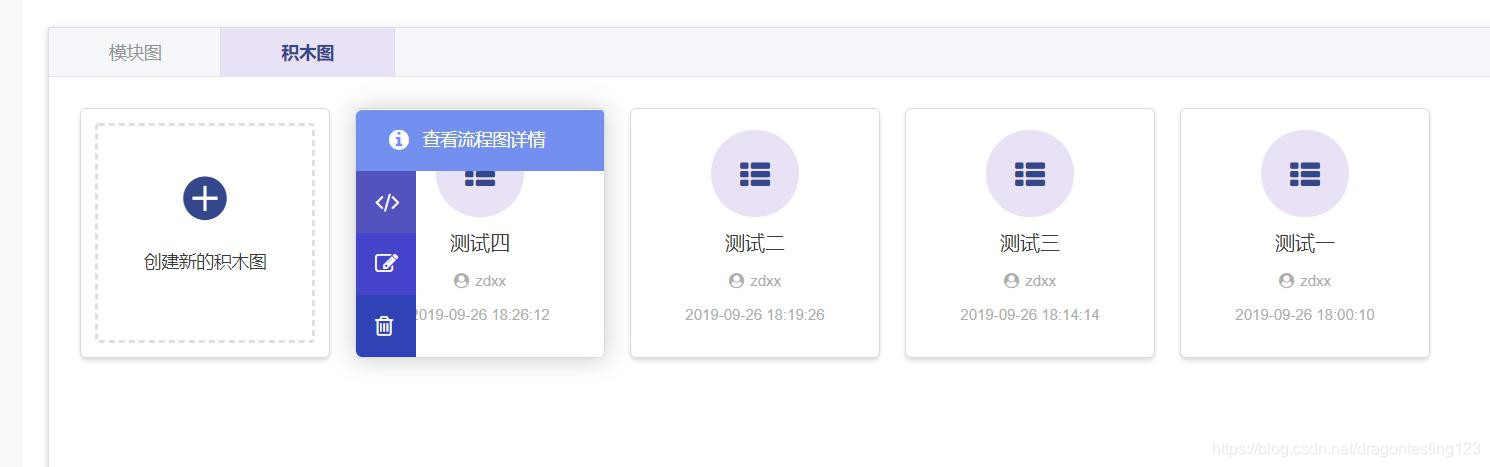
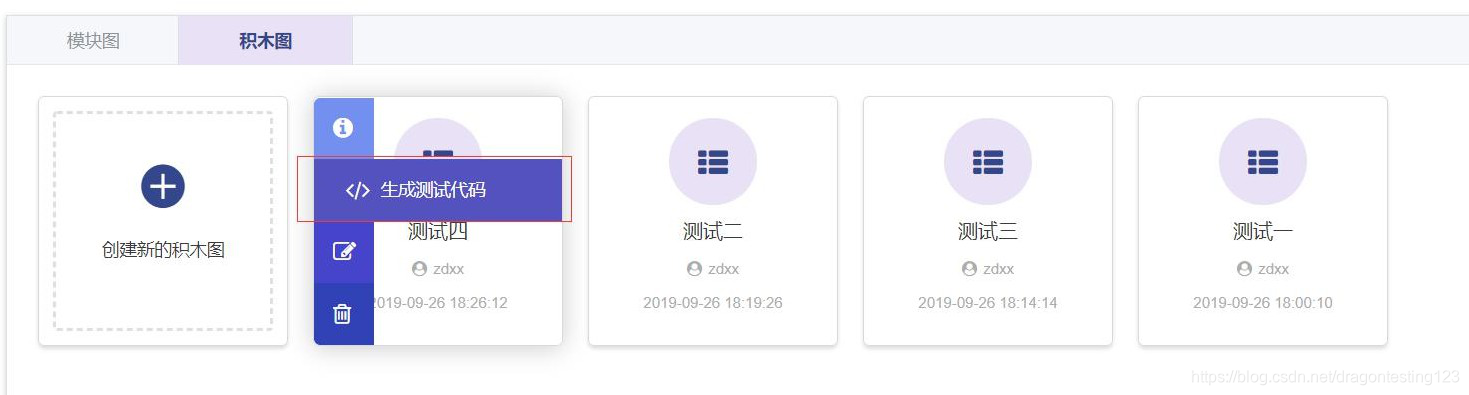
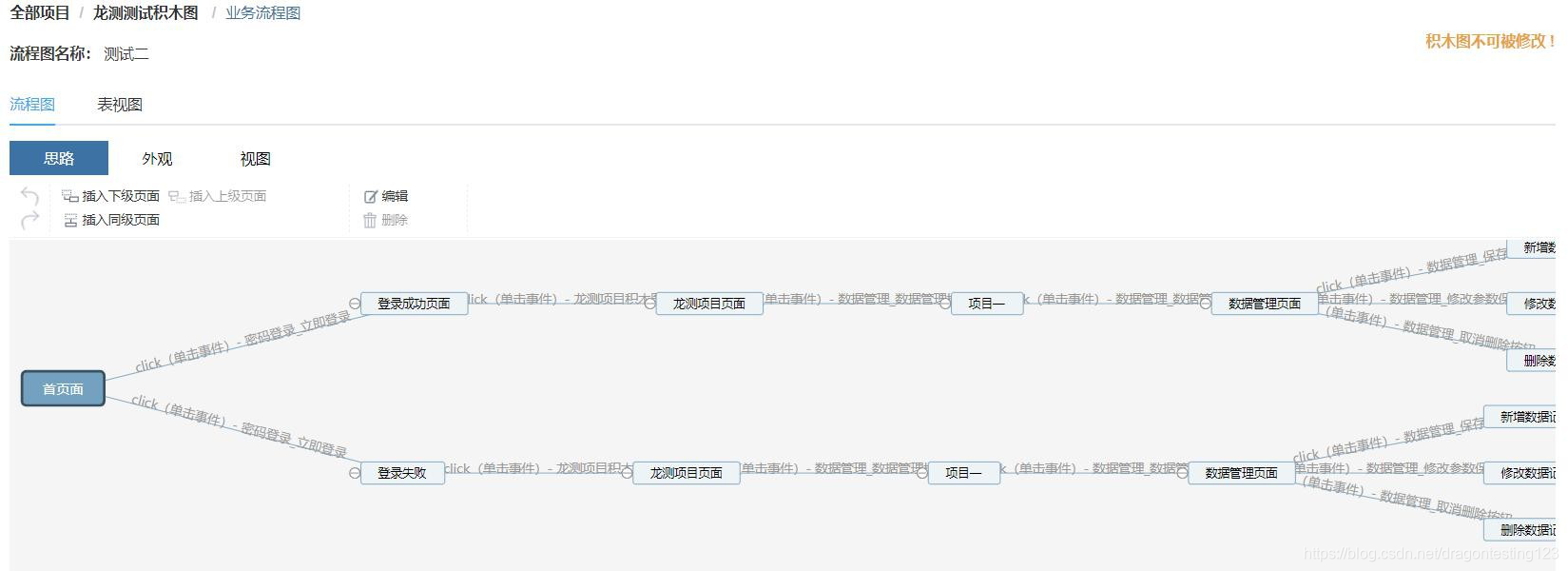


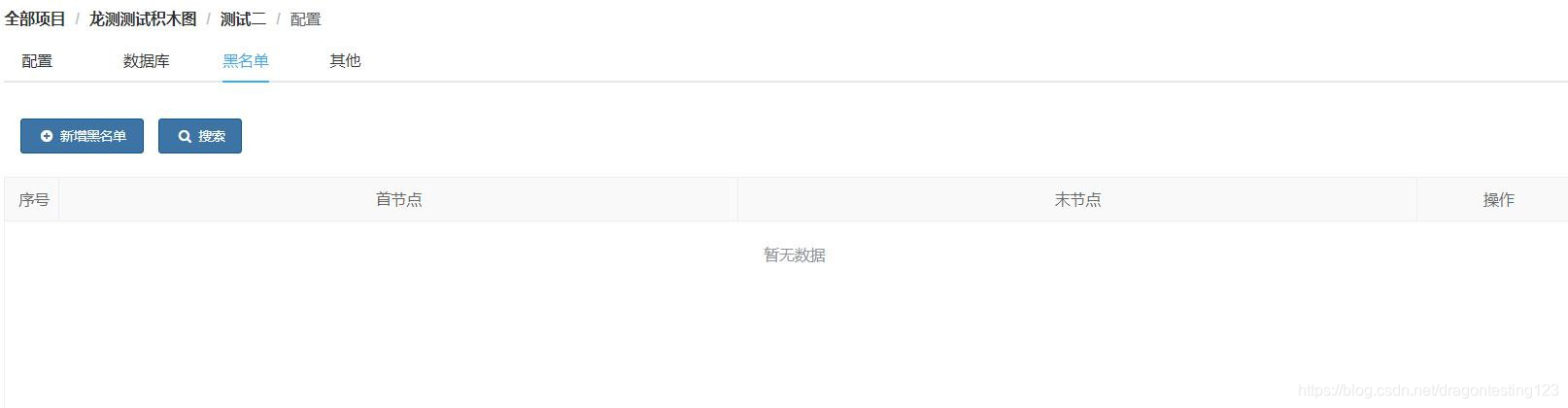
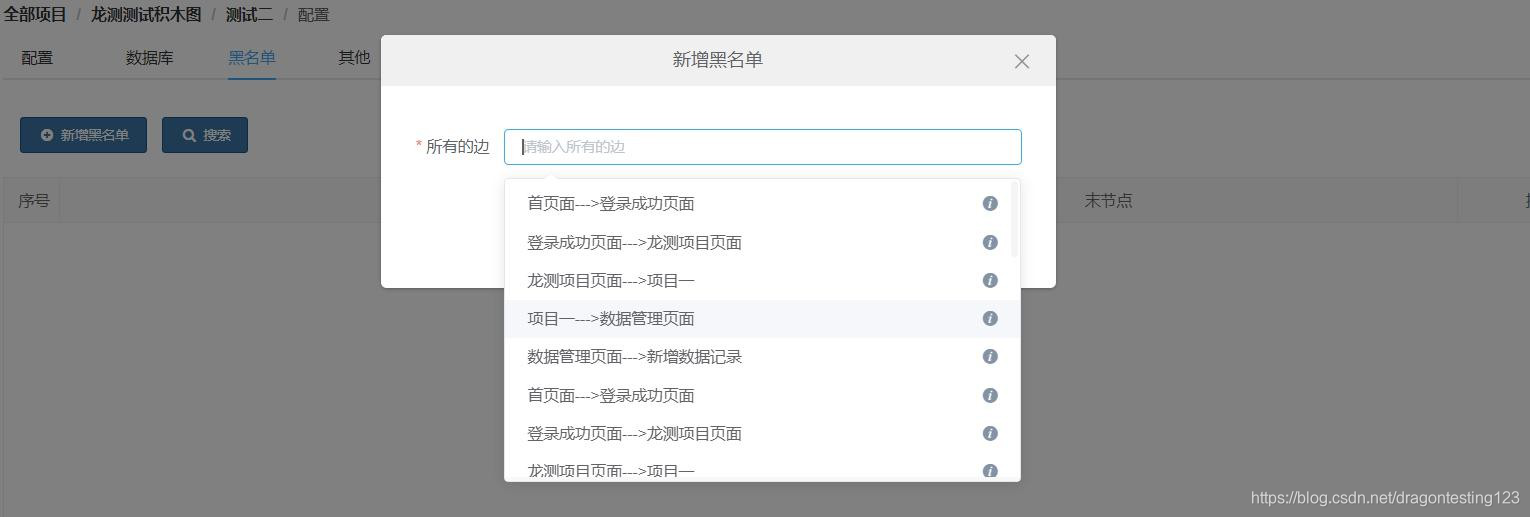

| 欢迎光临 51Testing软件测试论坛 (http://bbs.51testing.com/) | Powered by Discuz! X3.2 |